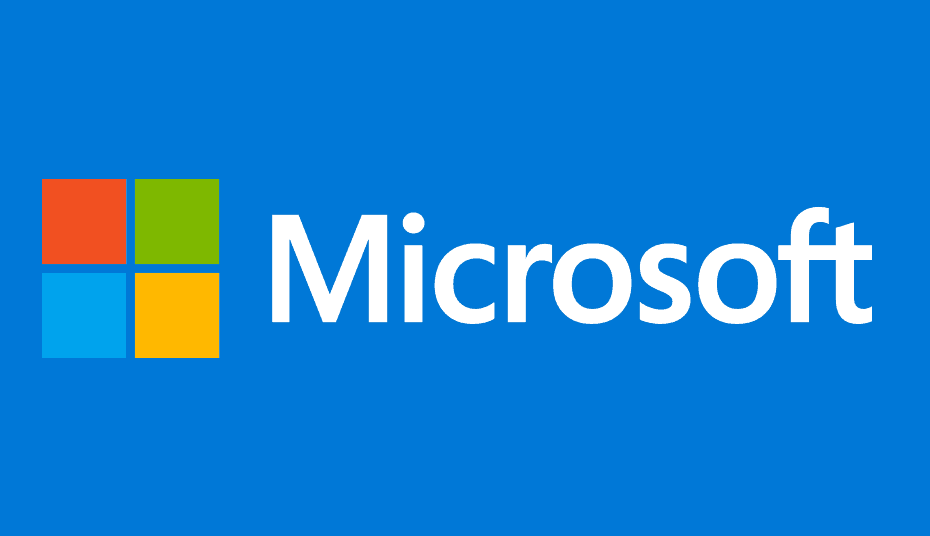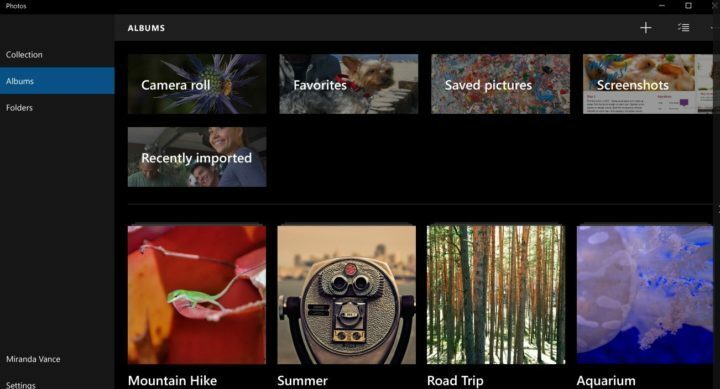- Windowsフォトギャラリーは、Microsoftの最も有名な写真編集アプリの1つです。
- 残念ながら、PWindows10用のhotoギャラリー 廃止され、別のものに置き換えられました。
- A Microsoft Photosのダウンロードは、アプリを使い続けたい人のために引き続き利用できます。
- このソフトウェアは、一部の最新のエディターとは比較できませんが、それでもかなりうまく機能します。
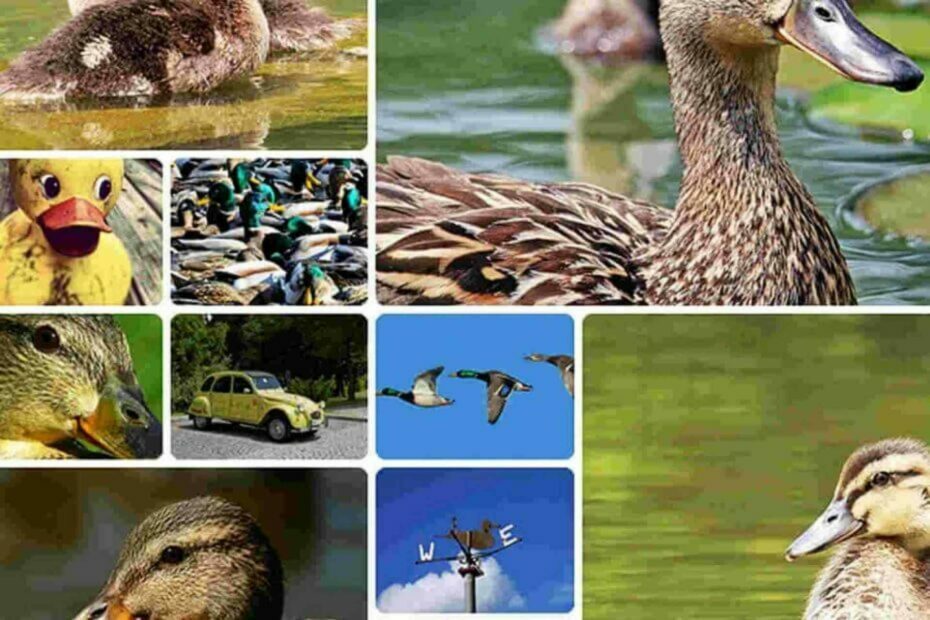
このソフトウェアは、一般的なコンピューターエラーを修復し、ファイルの損失、マルウェア、ハードウェア障害からユーザーを保護し、最大のパフォーマンスを得るためにPCを最適化します。 3つの簡単なステップでPCの問題を修正し、ウイルスを今すぐ削除します。
- RestoroPC修復ツールをダウンロードする 特許技術が付属しています(特許が利用可能 ここに).
- クリック スキャン開始 PCの問題を引き起こしている可能性のあるWindowsの問題を見つけるため。
- クリック 全て直す コンピュータのセキュリティとパフォーマンスに影響を与える問題を修正する
- Restoroはによってダウンロードされました 0 今月の読者。
長年にわたって マイクロソフト 多くの素晴らしいツールをリリースしましたが、残念ながら、これらのツールのいくつかは中止する必要がありました。 それらの1つはWindowsフォトギャラリーです。
これはとても人気のあるツールだったので、今日はダウンロードしてインストールする方法を紹介することにしました ウインドウズ10.
Windowsフォトギャラリーとは何ですか?
Windows10用のWindowsLiveフォトギャラリーは、画像オプティマイザーおよび写真編集アプリケーションです。 最初のバージョンはWindowsVistaに含まれており、Windows画像とFAXビューアの代替として設計されています。
最初のバージョンは2001年12月にフォトライブラリとして開発され、 2003年6月3日のDigitalImage Suite9。 最後のフォトライブラリブランドのソフトウェアは、2005年4月22日にリリースされました。
その後、Windowsフォトギャラリーが引き継ぎ、WindowsVistaのすべてのバージョンが付属しました。
Windows 7がリリースされたとき、Windowsフォトギャラリーは削除され、 Windows Live Essentials スイート。
同時に、マイクロソフトはこのアプリケーションの名前をWindows Liveフォトギャラリーに変更し、このソフトウェアの最初のバージョンが2007年にリリースされました。
何年にもわたって、このツールには、顔認識、画像ステッチ、バッチ人のタグ付け、ジオタグ付けなど、いくつかの大きな変更と新機能がありました。
Windowsフォトギャラリーでは、タイトル、評価、キャプション、カスタムを追加して写真を整理できます メタデータタグ、および写真をさらに分類するためのXMPメタデータ標準のサポートもあります 効率的に。
Windowsフォトギャラリーは基本的な写真編集もサポートしているため、サイズ変更、トリミング、シャドウ、シャープネスの調整、ノイズの低減をすばやく行うことができます。 もう1つの機能は、複数の写真のサイズをすばやく変更できるバッチサイズ変更です。
サポートされている形式については、Windowsフォトギャラリーが最も一般的な画像およびビデオ形式をサポートしています。
Windows10にWindowsフォトギャラリーをインストールするにはどうすればよいですか?
- WindowsEssentialsをダウンロードする.
- を実行します wlsetup-web セットアップを開始するためにダウンロードしたファイル。
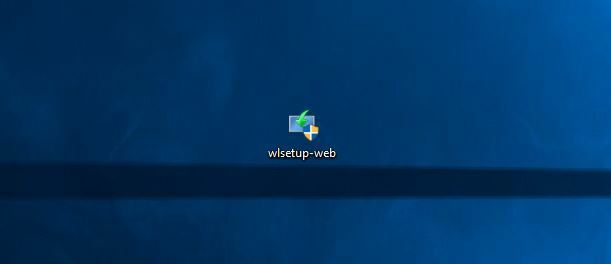
- インストールプロセスの準備ができるまで待ちます。
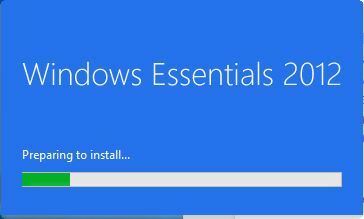
- 選択する インストールするプログラムを選択してください.
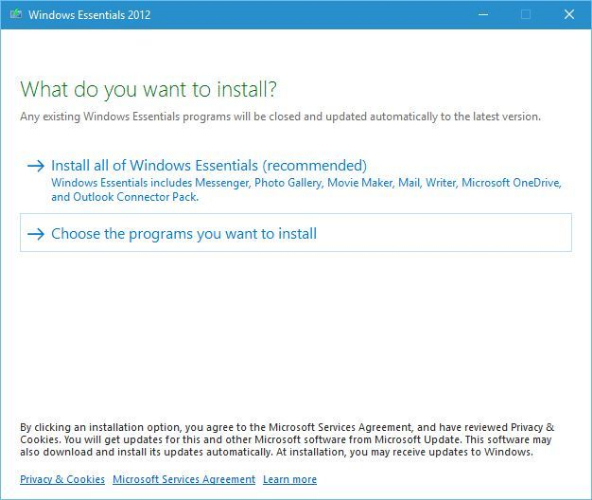
- 必ず選択してください フォトギャラリーとムービーメーカー.
- クリック インストール ボタンをクリックしてインストールを開始します。

- アプリケーションがインストールされるのを待ちます。
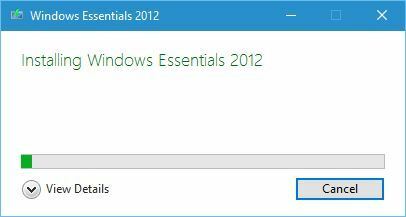
- セットアップが完了したら、をクリックします 閉じる ボタン。
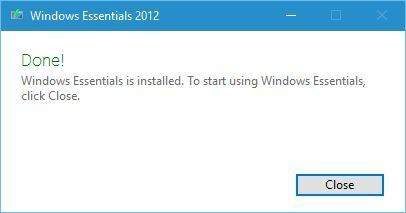
Windowsフォトギャラリーのインストールは非常に簡単で、以下の手順に従って行うことができます。
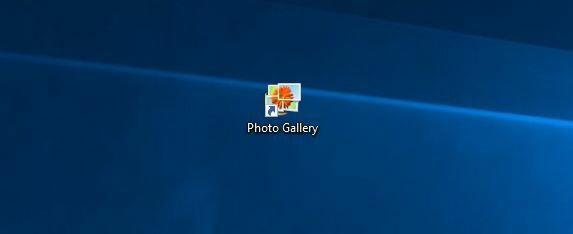
セットアップが完了したら、ショートカットをダブルクリックしてフォトギャラリーを開始できます。
フォトギャラリーを開始するとすぐに、フォトギャラリーにはが必要であるというエラーメッセージが表示されました。 Microsoft SQL Server 2005 Compact Edition 実行するために。
幸い、必要なすべてのコンポーネントをからダウンロードできます。 ここに. 必要なコンポーネントをインストールすると、フォトギャラリーを問題なく使用できるようになります。
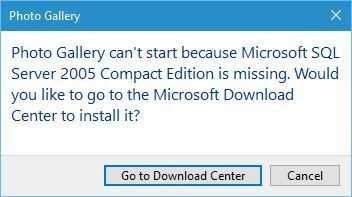
アプリケーションを起動すると、Picturesフォルダのサムネイルのリストが表示されますが、他のフォルダをフォトギャラリーに簡単に追加できます。
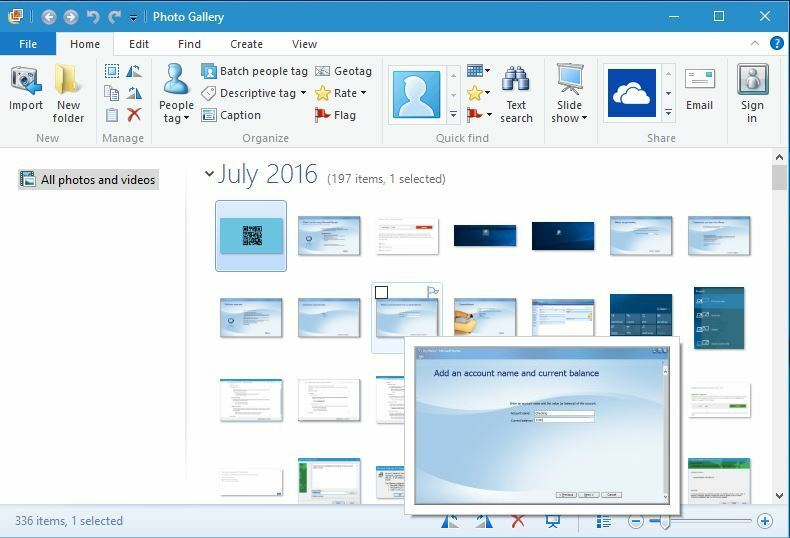
サムネイルをダブルクリックして、個々の画像を表示することもできます。 ここから、人々にタグを付け、ジオタグ、キャプション、説明タグを追加します。
さらに、いくつかの色と露出のプリセットから選択することも、これらすべてのオプションを手動で微調整することもできます。
変更が完了したら、編集した画像をコピーとして保存し、元の画像を保持できます。
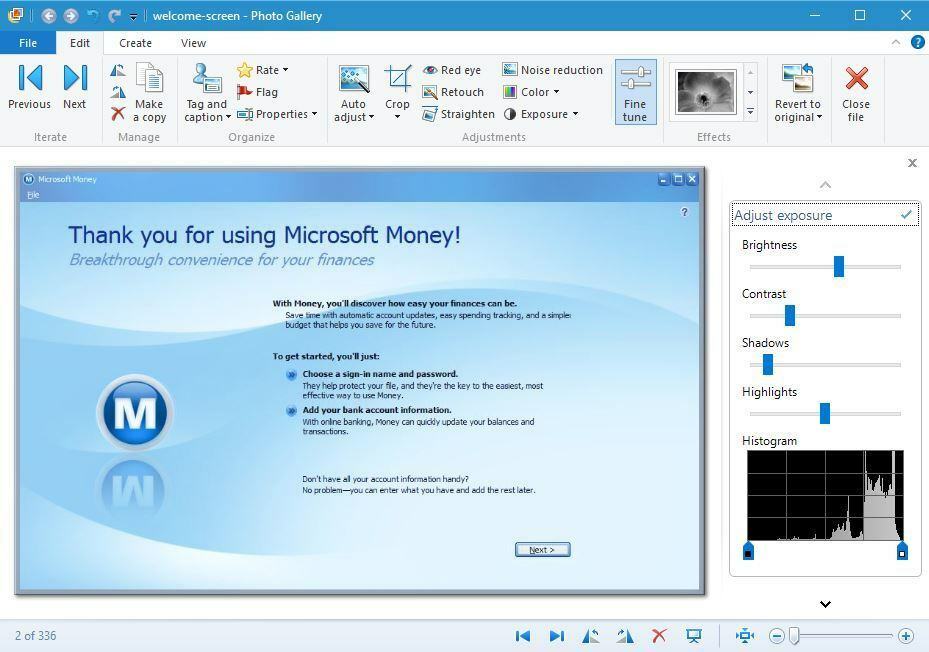
編集した画像をデスクトップとして設定することも、フォトギャラリーから直接ソーシャルメディアのWebサイトでオンラインで共有することもできます。
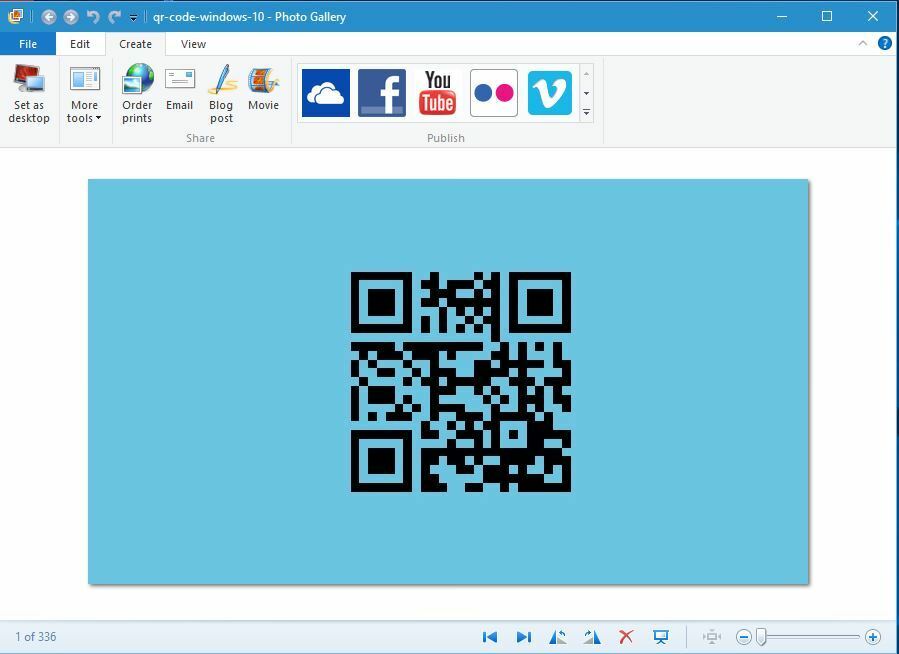
複数の画像を選択してクリックするだけで、色補正や露出などの効果を簡単に適用できることは言うまでもありません。
もちろん、変更に満足できない場合は、簡単に元のバージョンに戻すことができます。
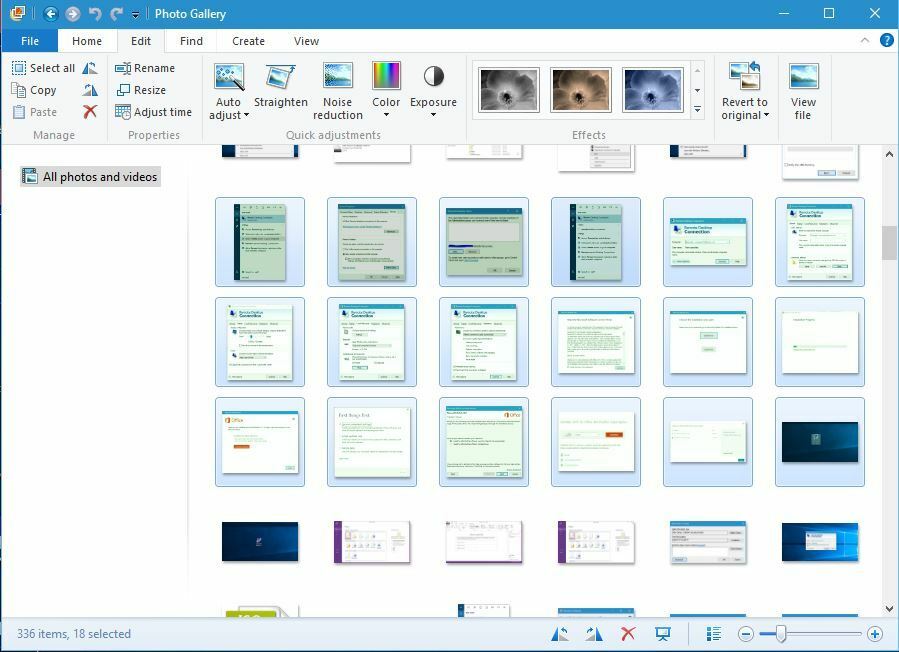
エフェクトを追加するだけでなく、アプリケーション自体からパノラマ、自動コラージュ、写真の融合を作成できます。
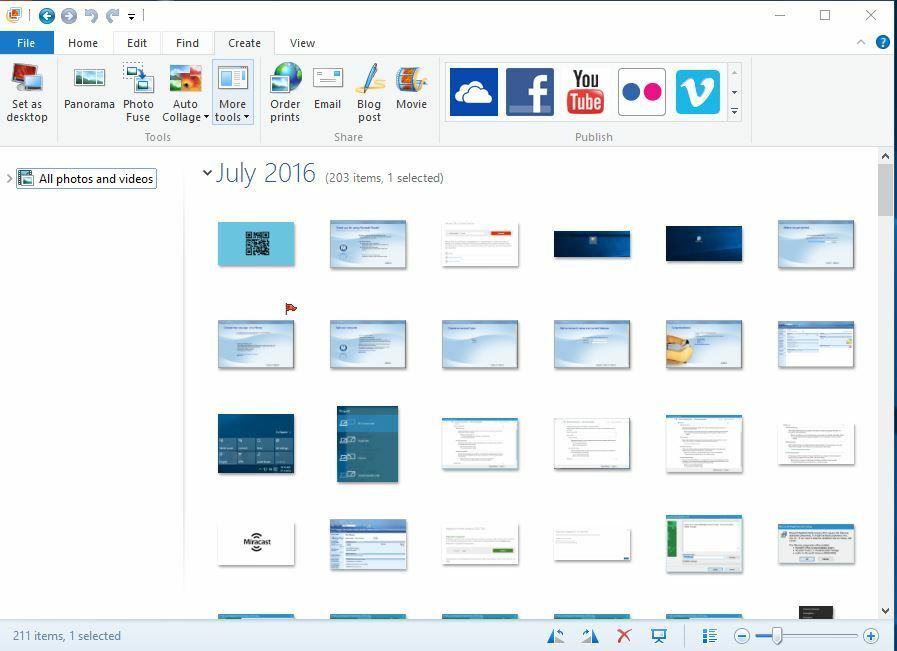
フォトギャラリーがWindows10で機能していませんか? このガイドを使用して、いくつかの簡単な手順で修正してください。
ご覧のとおり、フォトギャラリーはWindows10で大きな問題なく動作します。
私たちが抱えていた唯一の問題は、Microsoft SQL Server 2005 Compact Editionの欠如でしたが、必要なツールをインストールした後、アプリケーションは問題なく動作しました。
注意: Windowsフォトギャラリーは廃止され、Microsoftはサポートを提供しなくなったことを忘れないでください。 アプリに問題がある場合は、自分で解決する必要があります。
すべてのプロジェクトに役立つ、より高性能な画像編集ツールに興味がある場合は、チェックアウトしてください。 この素晴らしいリスト.
これで本日の記事は終わりです。 必要なすべての重要な情報をお見せできたことを願っています。
以下のコメントで、使用しているフォトエディタと、2019年にWindowsフォトギャラリーがまだコンピュータに配置されているかどうかをお知らせください。
 まだ問題がありますか?このツールでそれらを修正します:
まだ問題がありますか?このツールでそれらを修正します:
- このPC修復ツールをダウンロードする TrustPilot.comで素晴らしいと評価されました (ダウンロードはこのページから始まります)。
- クリック スキャン開始 PCの問題を引き起こしている可能性のあるWindowsの問題を見つけるため。
- クリック 全て直す 特許技術の問題を修正する (読者限定割引)。
Restoroはによってダウンロードされました 0 今月の読者。